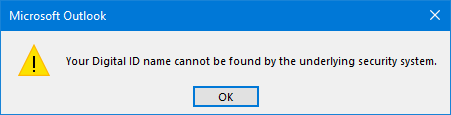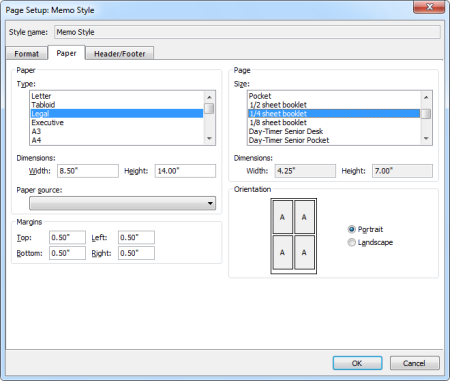当我通过双击在 Outlook Web Access (OWA) 中打开邮件或创建新邮件时,该邮件将在单独的窗口中打开。
这基本上将其与当前浏览器窗口“分离”,并且当我在应用程序之间切换时很难找到它。
我可以在新选项卡中打开它,以便将我的所有 OWA 活动分组在一起吗?
 双击通过 OWA 打开消息或其他项目确实会启动一个新的弹出窗口,而不是一个新选项卡。 这也适用于在 OWA 2010 及以前的版本中创建新消息或使用“在单独的窗口中打开”时创建新消息。 在 OWA 2013 中撰写消息时的按钮。
双击通过 OWA 打开消息或其他项目确实会启动一个新的弹出窗口,而不是一个新选项卡。 这也适用于在 OWA 2010 及以前的版本中创建新消息或使用“在单独的窗口中打开”时创建新消息。 在 OWA 2013 中撰写消息时的按钮。
对于大多数浏览器来说,这是一个完全精简的窗口; 在某些较旧的浏览器中,甚至可能没有地址栏。
它在新窗口而不是新选项卡中打开的原因是因为弹出链接保存窗口大小信息并禁用某些浏览器界面元素,例如菜单、后退/前进按钮等? 虽然这确实给了它更多的“应用”? 从外观和感觉上来看,这确实使将所有 OWA 活动组合在一起变得更加困难。
您可以通过更改浏览器的选项卡设置或将 OWA 网站固定到 Windows 任务栏来克服此问题。
更改 Internet Explorer 中的选项卡设置
默认情况下,Internet Explorer 的选项卡设置设置为“让 Internet Explorer 决定如何打开弹出窗口”。 您可以通过以下方式强制 Internet Explorer 始终在新选项卡中打开弹出窗口;
- 从 Internet Explorer 中或通过控制面板打开 Internet 选项。
- 在常规选项卡上按选项卡按钮。
在旧版本的 Internet Explorer 中,按“选项卡”部分中的“设置”按钮。 - 在?遇到弹出窗口时? 部分选择选项:
始终在新选项卡中打开弹出窗口 - 按“确定”并再次按“确定”确认更改并关闭打开的对话框。
更改“Internet 选项”中的选项卡设置以打开 IE
新选项卡中的所有弹出窗口。 (单击图像查看完整对话框)
更改 Google Chrome 中的选项卡设置
Google Chrome 并没有真正提供在新选项卡中打开所有弹出窗口的选项。 不过,有一个功能可以将弹出窗口变成选项卡。
- 单击弹出窗口左上角的小图标。
- 从菜单中选择; 显示为选项卡
- 将选项卡从新创建的窗口拖到现有的 Chrome 窗口中,以将该选项卡与当前选项卡合并。
每次重复这个练习有点奇怪,但幸运的是 Chrome Web Store 中有一个免费扩展程序,名为一窗它会为您自动执行上述过程。

在 Chrome 中,您可以通过左上角的窗口图标菜单将弹出窗口变成选项卡。
更改 Firefox 中的选项卡设置
如果您使用的是 Firefox,则必须进入高级 about:config 屏幕进行更改,以便在新选项卡中打开所有弹出窗口。
- 在 Firefox 中创建一个新选项卡并在地址栏中输入;
about:config - 接受警告消息。
- 在过滤框类型中;
newwindow - 验证该选项
browser.link.open_newwindow值为3。 如果没有,请右键单击它并选择“修改”。 - 验证该选项
browser.link.open_newwindow.restriction值为0。 这就是真正的魔法发生的地方,因为0忽略弹出链接设置的默认大小。 通过这种设置组合,弹出链接始终在新选项卡中打开,并且窗口永远不会自动调整大小。

通过 about:config 屏幕,您可以强制 Firefox 在新选项卡中打开所有弹出窗口。
更改 Opera 中的选项卡设置
 不幸的是,Opera 不允许您控制是否应在新窗口或新选项卡中打开弹出窗口,而且我也没有找到它的扩展。
不幸的是,Opera 不允许您控制是否应在新窗口或新选项卡中打开弹出窗口,而且我也没有找到它的扩展。
但是,在某些情况下,您可以在单击链接或按钮时按住 CTRL 键,以强制在选项卡中打开它,而不是在新的弹出窗口中打开。
例如,在 OWA 2010 中单击“新建”链接时,或者在 OWA 2013 中单击“在单独的窗口中打开”时,此功能有效。 撰写消息时右上角或 ??? 内的图标 阅读消息时右上角的菜单。
将 OWA 固定到 Windows 任务栏
将所有 OWA 窗口保持在一起的另一种方法是将网站固定到任务栏。 这要求您在 Windows 7 或 Windows 8 上使用 Internet Explorer 9、10 或 11。
要将网站固定到任务栏,只需将网站图标(favicon)从 Internet Explorer 的地址栏移动到任务栏即可。

通过将 OWA 固定到任务栏,所有 OWA 窗口都保持分组状态。